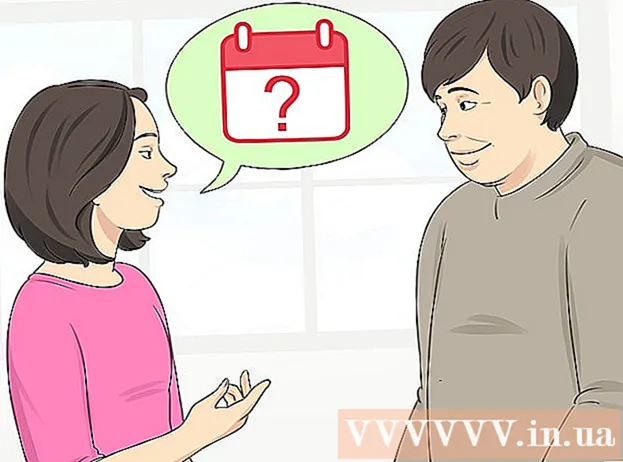Forfatter:
Bobbie Johnson
Opprettelsesdato:
5 April 2021
Oppdater Dato:
1 Juli 2024

Innhold
- Trinn
- Metode 1 av 2: Avslutt abonnementet ditt via PayPal -nettstedet
- Metode 2 av 2: Gå til forhandlernettstedet for å avslutte abonnementet
- Tips
- Advarsler
Mange nettsteder og andre forretningsforetak gir sine kunder muligheten til å abonnere på et blad eller andre tilbakevendende tjenester ved å bruke PayPal -abonnementet. PayPal genererer automatisk en betalingstransaksjon hver måned, eller ved slutten av hver bestemt tidsperiode, som belaster kontoen din for abonnementet ditt. I noen tilfeller kan kontoen tilhøre et annet selskap, og derfor betales det automatisk via PayPal. Denne situasjonen kan være forvirrende når du vil si opp ditt PayPal -abonnement. Denne artikkelen gir deg noen praktiske tips du kan ta for å slutte å foreta en automatisk betaling.
Trinn
Metode 1 av 2: Avslutt abonnementet ditt via PayPal -nettstedet
 1 Logg deg på PayPal -kontoen din.
1 Logg deg på PayPal -kontoen din. 2 Klikk på koblingen "Historie" i kategorien "Min konto" øverst på siden.
2 Klikk på koblingen "Historie" i kategorien "Min konto" øverst på siden.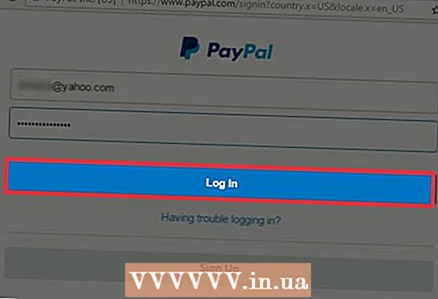 3 Start søket. Endre datoen for å begynne å søke fra et punkt før abonnementet starter.
3 Start søket. Endre datoen for å begynne å søke fra et punkt før abonnementet starter. 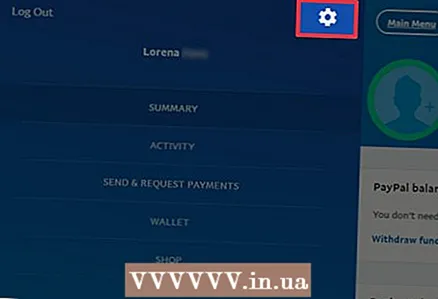 4 Bruk nedtrekksfiltermenyen til å velge "Abonnementer".
4 Bruk nedtrekksfiltermenyen til å velge "Abonnementer". 5 Klikk på koblingen Detaljer eller navnet på abonnementet du vil avslutte.
5 Klikk på koblingen Detaljer eller navnet på abonnementet du vil avslutte.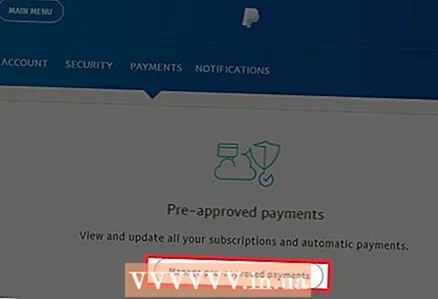 6 Avhengig av hvilken type abonnementside du er på, har du flere måter å avbryte den på:
6 Avhengig av hvilken type abonnementside du er på, har du flere måter å avbryte den på:- Hvis tilgjengelig, klikk på koblingen 'Avbryt profil' som vises øverst til venstre på skjermen under selgerens navn.
- Klikk på "Avslutt abonnement" -knappen hvis tilgjengelig. Den vises nederst på siden.
 7 Bekreft valget ditt ved å klikke på henholdsvis "Avbryt profil" eller "Avbryt abonnement".
7 Bekreft valget ditt ved å klikke på henholdsvis "Avbryt profil" eller "Avbryt abonnement".
Metode 2 av 2: Gå til forhandlernettstedet for å avslutte abonnementet
 1 Finn ut om du har muligheten til å si opp PayPal -abonnementet ditt gjennom en leverandør som tilbyr en tjeneste eller et produkt. Avbestillingsreglene varierer fra nettsted til nettsted, så du må kanskje besøke et nettsted på jakt etter denne informasjonen.
1 Finn ut om du har muligheten til å si opp PayPal -abonnementet ditt gjennom en leverandør som tilbyr en tjeneste eller et produkt. Avbestillingsreglene varierer fra nettsted til nettsted, så du må kanskje besøke et nettsted på jakt etter denne informasjonen. - Sjekk FAQ eller Hjelp -seksjonene på nettstedet for å se om det er detaljer om hvordan du avslutter abonnementet.
- Kontakt nettstedets supportteam via e -post, online skjema eller nettprat og be om hjelp.
 2 Følg instruksjonene fra selskapet for å avslutte abonnementet. I noen tilfeller kan en kundeservicerepresentant kansellere det for deg over telefon.
2 Følg instruksjonene fra selskapet for å avslutte abonnementet. I noen tilfeller kan en kundeservicerepresentant kansellere det for deg over telefon.
Tips
- Du kan endre betalingsmåten for abonnementet ditt på PayPal -nettstedet hvis du bare vil betale via en annen konto. Ta en titt på kategorien Betalingsliste i delen Finansiell informasjon i PayPal -profilen din, se etter selgerens navn der og prøv å finne et alternativ for å endre finansieringskilden.
- Det er en mulighet for små forskjeller i plasseringen eller formuleringen av noen trinn. Kontakt PayPal kundeservice hvis du trenger hjelp.
Advarsler
- Handlingene som beskrives betyr ikke at du er fritatt for å betale det du skylder.